012018 Listengenerator
Listengenerator
1. Neues Feld "letzter Kontakt" im "Listengenerator Fälle"
Im Listengenerator der Stammdaten gibt es das neue Feld „Letzter Kontakt“. Hier wird der letzte abgeschlossene Vorgang eines Klienten aus dem Tätigkeitsnachweis angezeigt (dessen Datum).

In diesem Fall ist der letzte Vorgang am 09.11.2017. Da dieser noch nicht abgeschlossen ist, wird der letzte abgeschlossene Termin angezeigt und dies ist der 06.11.2017.

Hinweis:
Zu beachten ist die Filterung auf „Aktuelle Fälle“. Es wird der letzte Vorgang angezeigt, der vor dem bis-Datum der Filterung liegt.
Wenn in dem gefilterten Bereich, bei den „Aktuelle Fällen“ kein abgeschlossener Vorgang dabei ist, wird ein Vorgang vor diesem Zeitraum angezeigt.
2. Individuelle Listen in der Baumansicht der Stammdatenmaske
Es können nun individuelle Listen für die Baumansicht der Stammdatenmaske für die einzelne Mitarbeiter erstellt werden.
Im Listengenerator erstellen Sie dazu eine gewünschte Liste.
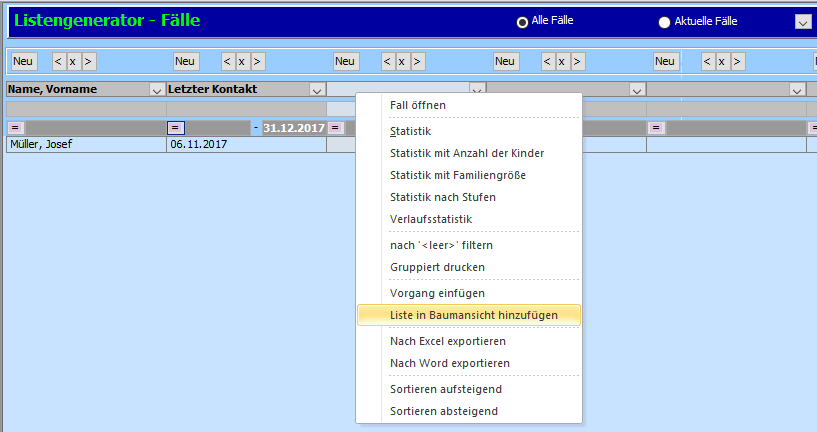
Über den Kontextmenüeintrag „Liste in Baumansicht hinzufügen“ öffnet sich ein Fenster. Hier geben Sie die Bezeichnung der entsprechenden Liste an. Mit diesem Namen wird die Liste in der Baumansicht angezeigt.
Bei „Mitarbeiter“ wählen Sie den gewünschten Mitarbeiter aus.
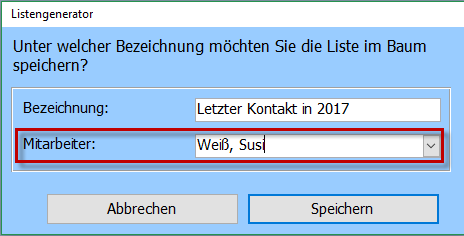
Mit „Speichern“ wird die erstellte Liste nur bei dem ausgewählten Mitarbeiter in der Baumansicht der Stammdatenmaske angezeigt.

3. Listengenerator für Register "Historie" in der Adressmaske
Im Register „Historie“ der Adressmaske aus dem Adressmanager können Sie den Listengenerator öffnen.
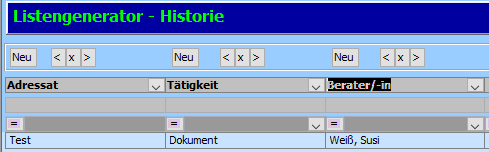
Den Listengenerator finden Sie im Kontextmenü der rechten Maustaste.
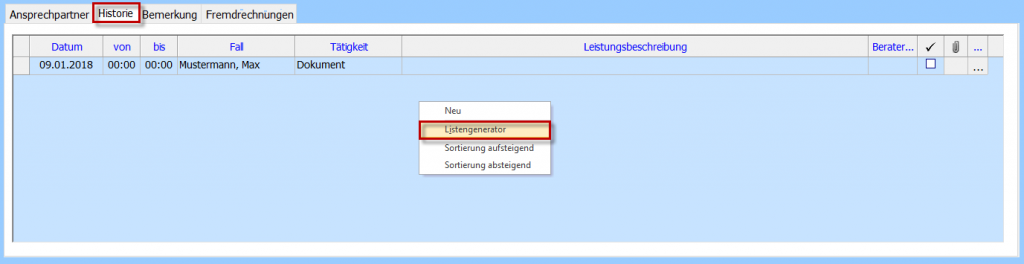
4. Funktionserweiterung beim gruppierten Drucken im Listengenerator
Im Listengenerator können Sie über das Kontextmenü nach einer Spalte „Gruppiert drucken“.

Klicken Sie dafür die rechte Maustaste in der zu gruppierenden Spalte an.
In den Datumsspalten z.B, Geburtsdatum gibt es nun eine zusätzliche Gruppierungseinstellung: „Datum gruppieren nach“.
Zur Auswahl stehen folgende Einstellungen:
- gesamtes Datum
- Monat und Jahr
- Monat
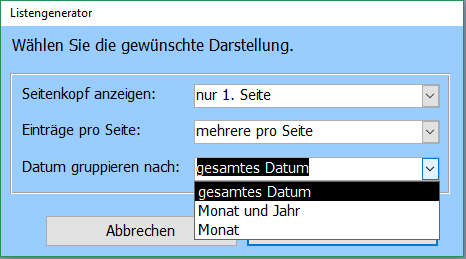
Beispiele der Darstellung:
| gesamtes Datum | Monat und Jahr | Monat |
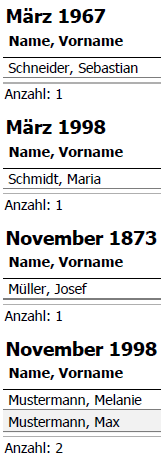 |
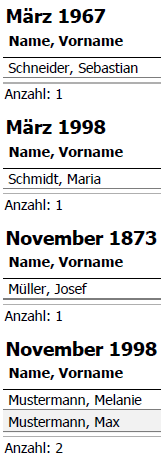 |
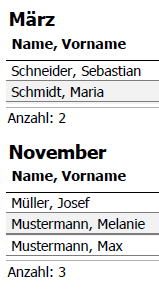 |